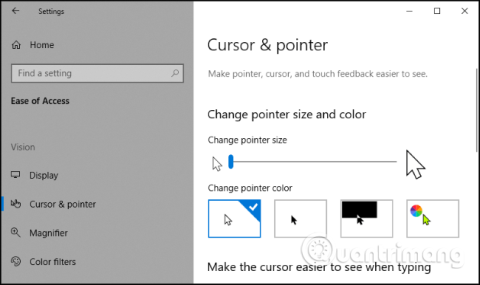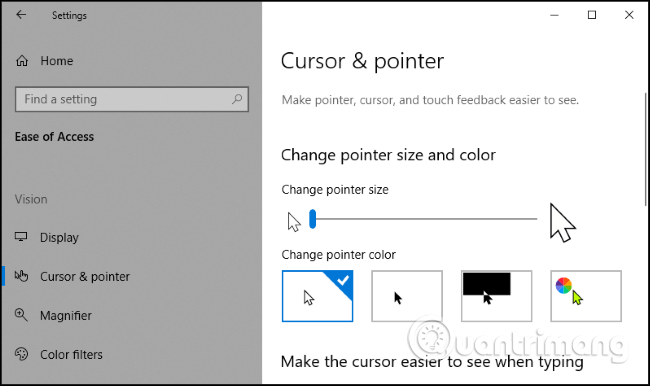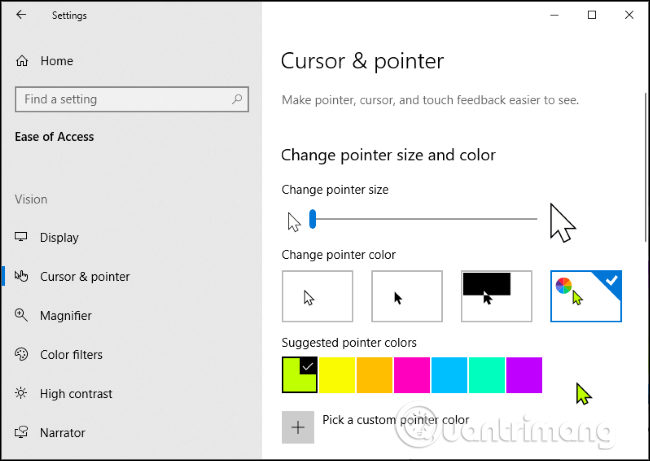Τα Windows 10 τώρα σάς επιτρέπουν να αυξήσετε το μέγεθος του δείκτη του ποντικιού και να αλλάξετε το χρώμα του. Θέλετε ο δείκτης του ποντικιού να είναι μαύρος; Θα πάρεις την ευχή σου. Θέλετε έναν μεγάλο κόκκινο δείκτη του ποντικιού που να είναι εύκολο να τον δείτε; Μπορείτε να το κάνετε απολύτως.
Αυτή η δυνατότητα προστέθηκε στα Windows από την ενημέρωση Μαΐου 2019 . Παλαιότερα, μπορούσατε να προσαρμόσετε το θέμα του δείκτη του ποντικιού, αλλά τώρα μπορείτε να το κάνετε χωρίς να εγκαταστήσετε ένα προσαρμοσμένο θέμα δείκτη του ποντικιού.
Για να βρείτε αυτήν την επιλογή, μεταβείτε στις Ρυθμίσεις > Ευκολία πρόσβασης > Δρομέας και δείκτης . Μπορείτε να πατήσετε Win+ για να ανοίξετε γρήγορα την Iεφαρμογή Ρυθμίσεις .
Για να αλλάξετε το μέγεθος του δείκτη του ποντικιού, σύρετε το ρυθμιστικό κάτω από το Change the Pointer Size . Από προεπιλογή, ο δείκτης του ποντικιού έχει ρυθμιστεί στο μέγεθος 1, το οποίο είναι το μικρότερο μέγεθος. Μπορείτε να επιλέξετε μεγέθη από 1 έως 15 (εξαιρετικά μεγάλο).
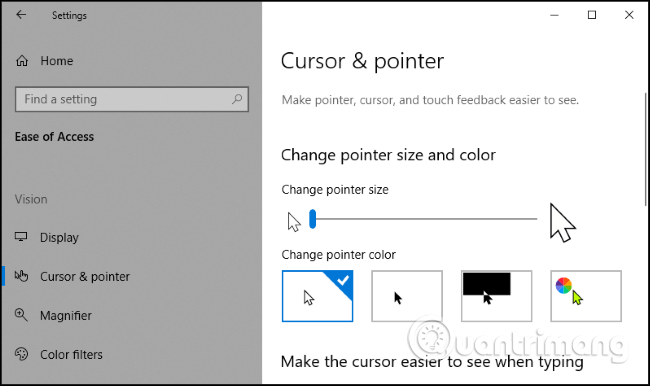
Εάν θέλετε να αλλάξετε το χρώμα του δείκτη του ποντικιού, μεταβείτε στην ενότητα Αλλαγή χρώματος δείκτη . Εδώ, θα έχετε 4 επιλογές: λευκό με μαύρο περίγραμμα (προεπιλογή), μαύρο με λευκό περίγραμμα, ανεστραμμένο χρώμα (για παράδειγμα, ο δρομέας θα γίνει μαύρος σε λευκό φόντο ή λευκός σε μαύρο φόντο) ή χρώμα της επιλογής σας με μαύρο περίγραμμα.
Εάν είναι επιλεγμένο το χρώμα, το χρώμα νέον επιλέγεται από προεπιλογή. Ωστόσο, μπορείτε να επιλέξετε όποιο χρώμα σας αρέσει. Όταν επιλέγετε ένα χρώμα, θα εμφανιστεί ο πίνακας Προτεινόμενα χρώματα δείκτη , επιλέξτε Επιλογή προσαρμοσμένου χρώματος δείκτη και επιλέξτε το χρώμα που θέλετε.
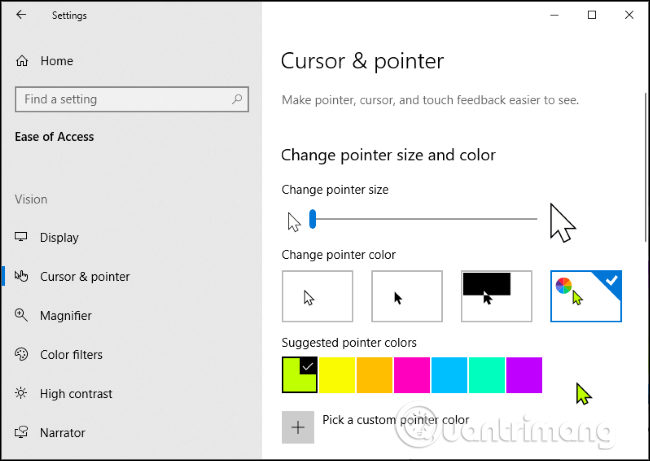
Από αυτόν τον πίνακα ρυθμίσεων, μπορείτε επίσης να κάνετε τον κέρσορα εισαγωγής κειμένου παχύτερο για να τον βλέπετε ευκολότερα κατά την πληκτρολόγηση. Εάν ο υπολογιστής σας διαθέτει οθόνη αφής, μπορείτε επίσης να ελέγξετε τη διαισθητική ανάδραση αφής όταν αγγίζετε την οθόνη.
Σας εύχομαι επιτυχία!